Contorno breve
Configurar e gerenciar seu roteador e rede doméstica sem fio é muito fácil. No entanto, toda a configuração está sendo feita no painel de administração dos roteadores e, para acessá -lo, você precisa conhecer as etapas de login do roteador Wavlink .
O artigo a seguir mostrará como fazer login no seu roteador Wavlink usando seu endereço IP padrão e o nome de usuário e senha padrão.
IMPORTANTE: Se você já alterou os detalhes de login padrão antes, precisará usar os novos para acessar as configurações do roteador.
O que você precisa:
- Wavlink Router
- Acesso à rede sobre Wi -Fi ou cabo de rede
- Os detalhes de login do roteador Wavlink padrão (IP, nome de usuário e senha)
- Smartphone, tablet ou PC
Você precisa conhecer as etapas de login do roteador wavlink?
Bem, na maioria dos casos, os usuários não se incomodam com o login e a configuração do roteador wavlink. O técnico vem e instala o roteador e é isso. Você usa a Internet e não tem problemas, certo?
Mas o problema surge quando sua rede doméstica é comprometida e alguém ganha acesso sem a sua autorização. Essa pessoa pode acessar facilmente seus arquivos e dados privados compartilhados na rede e também estragar tudo com as configurações do roteador e até bloqueá -lo da sua própria rede. Obviamente, existem coisas muito mais sérias e até ilegais que alguém pode fazer, mas não nos concentramos nisso neste artigo.
Devido a essa possibilidade, é recomendável aprender a fazer login no seu roteador Wavlink e pelo menos aplicar algumas das etapas básicas de segurança , como:
- Alterar a senha de administrador do roteador padrão (isso impedirá que qualquer pessoa acesse as configurações do roteador)
- Alterando o nome de rede padrão e a senha sem fio ou configurando uma nova
É muito fácil fazer essas mudanças, mas primeiro vamos ver como fazer login no roteador Wavlink.
Nota: Algumas imagens podem ser diferentes, dependendo do modelo do roteador que você está usando.
Login do roteador wavlink
Siga estas etapas para acessar as configurações do roteador Wavlink. Temos certeza de que você acessará o painel administrativo em um ou dois minutos.
Etapa 1: conecte -se à rede
Somente dispositivos que fazem parte da rede podem acessar as configurações do roteador. Outros dispositivos que não estão conectados à rede não poderão fazê -lo.
Portanto, pegue seu dispositivo (PC, tablet ou smartphone) e conecte -se à rede sobre Wi -Fi usando sua senha sem fio ou conecte seu PC ao roteador usando um cabo Ethernet . Esta é a primeira etapa que você precisa dar e sem ele o processo de login falhará.
Etapa 2: inicie um navegador no seu dispositivo
As configurações do roteador wavlink podem ser acessadas usando um navegador. Portanto, inicie o instalado no seu dispositivo. Não importa se é Google Chrome, Opera, Mozilla Firefox ou qualquer outro.
Etapa 3: insira o IP do roteador Wavlink na barra de URL
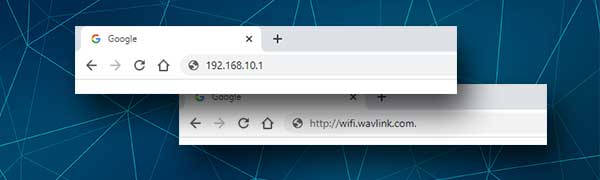
O Wavlink usa o seguinte login IP/URL como padrão 192.168.10.1 ou http://wifi.wavlink.com .
Quando você insere um desses, o Wavlink Router Login Windows deve abrir. Caso a página de login não abra, verifique se 192.168.10.1 é o IP do roteador padrão. Aqui está como você pode fazer isso corretamente: Encontre o roteador padrão IP: um guia passo a passo
Etapa 4: insira os detalhes do login do Wavlink
O Wavlink usa o seguinte nome de usuário e senha padrão para conceder acesso às configurações do roteador.
- Nome de usuário padrão: Admin
- Senha padrão: Admin
Se você ainda não os alterou, use os padrão. Caso contrário, use os personalizados que você criou. Ao inserir esses detalhes, clique em OK .
NOTA: Alguns roteadores wavlink só solicitarão uma senha.
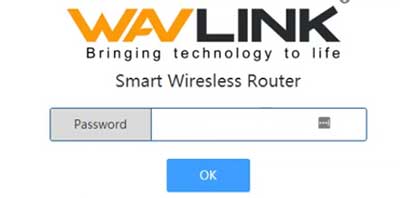
Etapa 5: agora você pode gerenciar suas configurações de roteador wavlink
Se os detalhes do login estiverem corretos, você verá o painel de administração do roteador Wavlink. As configurações estão bem organizadas em diferentes categorias, então tudo o que você precisa fazer é pesquisar um pouco e encontrar o que você precisa personalizar.
No entanto, caso o painel administrativo do roteador wavlink não apareça e você receba um erro de usuário/senha errado, tente encontrar os personalizados se você os escrever em algum lugar ou redefinir o roteador para configurações de fábrica e fazer login com os detalhes de login padrão.
Observe que todas as alterações estão sendo excluídas durante o processo de redefinição de fábrica e você precisará configurar o roteador desde o início depois disso.
Como proteger seu roteador Wavlink (nível básico)
As alterações a seguir são bastante básicas, mas podem aumentar drasticamente o roteador e a segurança da rede doméstica.
Alterar a senha do administrador do roteador Wavlink
Alterar a senha do administrador do roteador no seu roteador Wavlink impedirá que alguém já conectado à sua rede acesse as configurações do roteador.
Para alterar a senha do administrador, você precisa fazer login no seu roteador Wavlink primeiro .
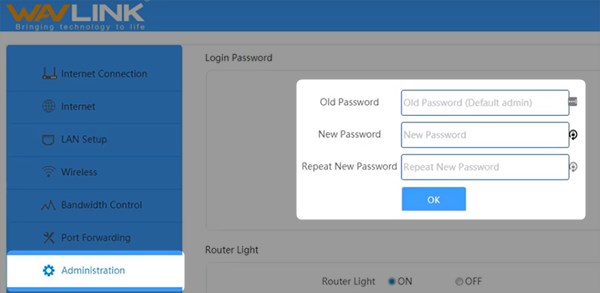
No menu, à esquerda, selecione Administração .
Agora, à direita, você verá os campos solicitados que precisam ser concluídos.
No campo de senha antiga , digite a senha do administrador antiga - admin .
No novo campo Senha , insira sua nova senha e digite -a novamente no campo Repele New Senha .
Clique em OK para salvar as alterações e uma mensagem aparecerá dizendo sucesso! Faça login com sua nova senha.
Em seguida, você será conectado ao clicar no botão OK, então faça o login novamente com o novo nome de usuário e senha do Admin.
Altere o nome da rede do roteador wavlink e a senha wifi
Conforme explicado acima, faça o login no seu roteador Wavlink.
Em seguida, selecione sem fio no menu à esquerda.

Na nova página, você verá os campos WiFi Name e WiFi Senha . Digite os novos lá e clique no botão Blue OK para salvar as alterações.
Agora você precisa conectar seus dispositivos sem fio ao novo nome da rede usando a nova senha.
Palavras finais
Como você pode ver, as etapas de login do roteador Wavlink são muito fáceis de seguir. Se você fez login com sucesso, reserve um tempo e proteja seu roteador e a rede com uma nova senha do roteador e uma senha Wi -Fi forte e exclusiva. Isso o evitará de possíveis problemas se alguém entrar na sua rede sem a sua permissão e estragar tudo. A aplicação dessas alterações durará definitivamente mais curta do que definir a rede do zero.
